So ändern Sie den Klang von Android -Benachrichtigungen für verschiedene Anwendungen
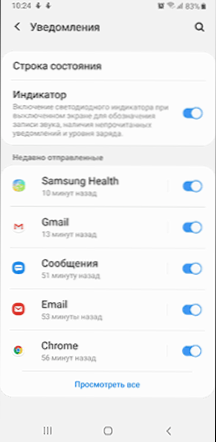
- 2729
- 379
- Nathanael Koha
Standardmäßig werden Benachrichtigungen aus verschiedenen Android -Anwendungen mit dem gleichen Sound ausgewählt, der standardmäßig ausgewählt wurde. Die Ausnahme sind seltene Anwendungen, bei denen die Entwickler ihren eigenen Geräusch der Benachrichtigung festgelegt haben. Dies ist nicht immer praktisch, und die Fähigkeit, den Viber zu bestimmen.
In dieser Anweisung detailliert, wie Sie verschiedene Geräusche von Benachrichtigungen für verschiedene Android -Anwendungen konfigurieren: zuerst auf neuen Versionen (8 Oreo und 9 Pie und Android 10), wobei diese Funktion im System vorhanden ist, dann auf Android 6 und 7. wobei gemäß dem Standard einer solchen Funktion nicht bereitgestellt wird. Es kann auch nützlich sein: Wie Sie Ihren Klingelton ändern oder auf Android setzen können.
HINWEIS: Der Ton für alle Benachrichtigungen kann in Einstellungen - Sound - Benachrichtigungsmelodie, Einstellungen - Geräusche und Vibrationen - Benachrichtigungen oder in ähnlichen Punkten (abhängig von einem bestimmten Telefon, aber überall ungefähr gleich) geändert werden. Um der Liste Ihre eigenen Geräusche von Benachrichtigungen hinzuzufügen, kopieren Sie einfach die Melodien zum Benachrichtigungsordner im internen Speicher Ihres Smartphones.
Ändern des Klangs der Benachrichtigung einzelner Anwendungen Android 9 und 8
In den neuesten Versionen von Android gibt es eine integrierte Gelegenheit, verschiedene Geräusche von Benachrichtigungen für verschiedene Anwendungen festzulegen.
Einstellungen sind sehr einfach. Darüber hinaus werden Screenshots und Pfade in den Einstellungen für Samsung Galaxy Note mit Android 9 Pie angegeben, aber auf dem "sauberen" System sind alle notwendigen Schritte fast genau zusammengefallen.
- Gehen Sie zu den Einstellungen - Benachrichtigungen.
- Am Ende des Bildschirms sehen Sie eine Liste von Anwendungen, bei denen Benachrichtigungen gesendet werden können. Wenn nicht alle Anwendungen angezeigt werden, klicken Sie auf die Schaltfläche "Alle Ansicht".
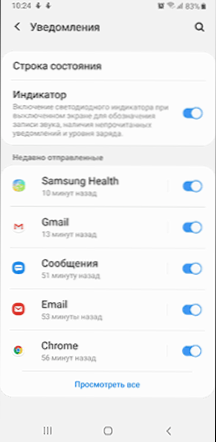
- Klicken Sie auf die Anwendung, deren Klang geändert werden muss.
- Auf dem Bildschirm werden verschiedene Arten von Benachrichtigungen angezeigt, die diese Anwendung senden können. Zum Beispiel sehen wir im folgenden Screenshot die Parameter der Google Mail -Anwendung. Wenn wir den Klang von Benachrichtigungen für die eingehende E -Mail in das angegebene Mailbox ändern müssen, klicken Sie auf den Punkt "Mail". Mit Geräuschen".
- Wählen Sie in dem Punkt "With Sound" den gewünschten Sound für die ausgewählte Benachrichtigung aus.
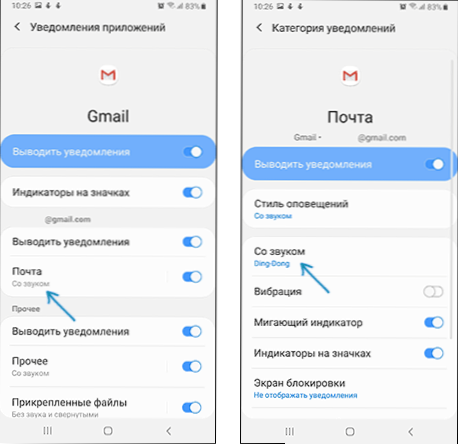
In ähnlicher Weise können Sie die Geräusche von Benachrichtigungen für verschiedene Anwendungen und für verschiedene Ereignisse in ihnen ändern oder umgekehrt solche Benachrichtigungen trennen.
Ich stelle fest, dass es Anwendungen gibt, für die solche Einstellungen nicht verfügbar sind. Von denen, die ich persönlich getroffen habe - nur Treffpunkte, t.e. Es gibt nicht viele von ihnen und sie verwenden in der Regel ihre eigenen Sound -Sounds statt systemisch.
So ändern Sie die Klänge verschiedener Benachrichtigungen über Android 7 und 6
In früheren Versionen von Android gibt es keine erstellte Funktion zur Installation verschiedener Klänge für verschiedene Benachrichtigungen. Dies kann jedoch mithilfe von Dritt -Party -Anwendungen implementiert werden.
Play Market hat mehrere Anwendungen mit folgenden Funktionen: Lichtfluss, Benachrichtigung, Benachrichtigung Catch Apph Apph. In meinem Fall (getestet auf reinem Android 7 Nougat) Die letzte Anwendung (auf Russisch ist Wurzel nicht erforderlich, funktioniert sie ordnungsgemäß mit einem blockierten Bildschirm).
Das Ändern des Klangs der Benachrichtigung für die Anwendung in der Benachrichtigung Catch Apph Apps ist wie folgt (wenn die erste Verwendung, müssen Sie viele Berechtigungen geben, damit die Anwendung Systembenachrichtigungen abfangen können):
- Gehen Sie zum Element "Soundprofile" und erstellen Sie Ihr eigenes Profil, indem Sie auf die Schaltfläche "Plus" klicken.
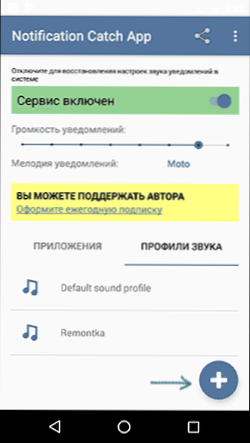
- Geben Sie den Profilnamen ein, klicken Sie dann auf das Element "Standard" und wählen Sie den gewünschten Sound der Benachrichtigung aus dem Ordner oder aus den installierten Melodien aus.
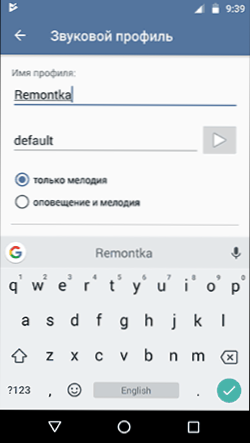
- Kehren Sie zum vorherigen Bildschirm zurück, öffnen Sie die Registerkarte "Anhang", klicken Sie auf "Plus", wählen Sie die Anwendung aus, für die Sie den Sound der Benachrichtigung ändern und das von Ihnen erstellte Tonprofil installieren müssen.
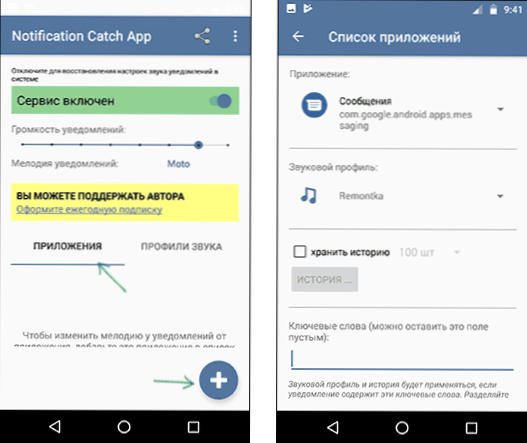
Das ist alles: Ebenso können Sie Tonprofile für andere Anwendungen hinzufügen und dementsprechend die Geräusche ihrer Benachrichtigungen ändern. Sie können die Anwendung vom Play Market herunterladen: https: // spiele.Google.Com/store/Apps/Details?ID = AntX.Werkzeuge.Catchnotification
Wenn diese Anwendung aus irgendeinem Grund nicht funktioniert hat, empfehle ich, Lichtfluss auszuprobieren. Sie können nicht nur die Geräusche von Benachrichtigungen für verschiedene Anwendungen, sondern auch andere Parameter ändern (z. B. die Farbe der LED oder die Geschwindigkeit des Blinkens ). Der einzige Nachteil ist, dass nicht die gesamte Schnittstelle in Russisch übersetzt wird.
- « Android -Büros wurden gefunden
- Überprüfen Sie die Kennwortleckage in Google Chrome mithilfe einer Passwortprüfung »

